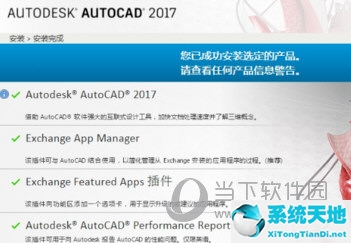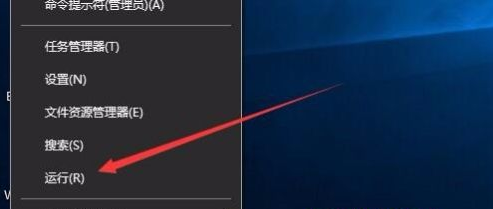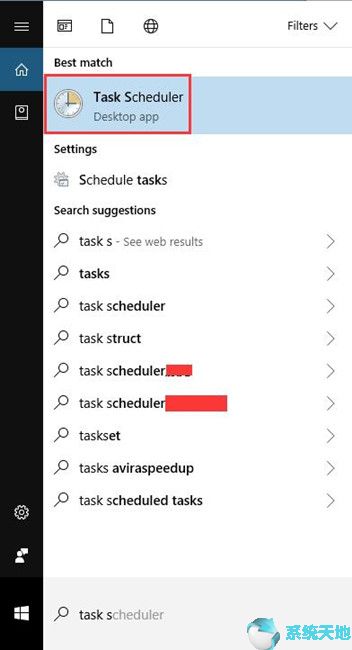有时,当你扩展到设备管理器时,你会发现它显示的是一个通用的PnP显示器,而不是PC的真正显示器。对于一些用户来说,它看起来像一个通用的非PNP显示器。
监控概述
在Win10系统上进入显示设置,你真正的显示器并没有列在这里,在高级设置里也找不到。单击显示适配器属性,然后单击监视器选项卡,这将更改为通用PnP监视器。
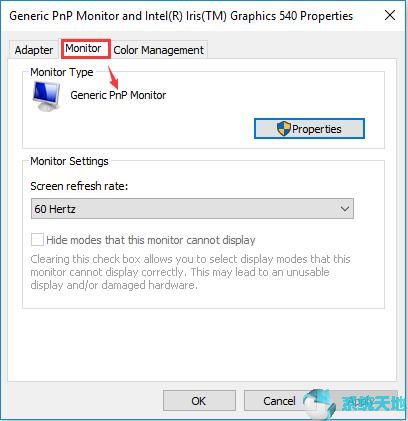
并且屏幕刷新率被锁定,您不能为显示器运行144Hz的屏幕刷新率。
稍后,当您再次返回设备管理器时,实际的监视器会丢失,它将被通用PnP监视器所取代。
此时,你可能想知道什么是通用PnP显示器,如何找到真正的显示器,解决通用PnP显示器的问题?
所以你需要了解通用PnP Monitor的含义,以及如何在Win10系统上修复这个Monitor错误。
提示:
如果你想用最流行、最先进的显示器替换有缺陷或老旧的显示器,可以参考以下来自2018亚马逊的信息——前三名显示器。
2018年重量屏幕尺寸前三名
6.6磅21.5英寸
14.3磅32英寸
6.4磅23.8英寸
What is a universal PnP monitor Win10 system?
PNP代表即插即用。在计算机中,它用于将外部设备(显示器、USB设备)连接到Windows PC。所以,当你把显示器(戴尔,华硕,其他品牌)或者USB设备(键盘,鼠标)插到电脑上的时候,
系统会自动识别设备,并为设备安装正确的驱动程序,使其正常运行。
Win10系统通用PnP显示器驱动是指Win10系统安装了基本的显示器驱动,可以流畅运行,虽然功能可能不如厂商的显示器驱动。举个例子,
使用这样的PnP显示器驱动程序,您可能无法设置最佳的显示分辨率和屏幕刷新率。
通常,人们会在显示设置高级设置监控属性中找到该显示器。
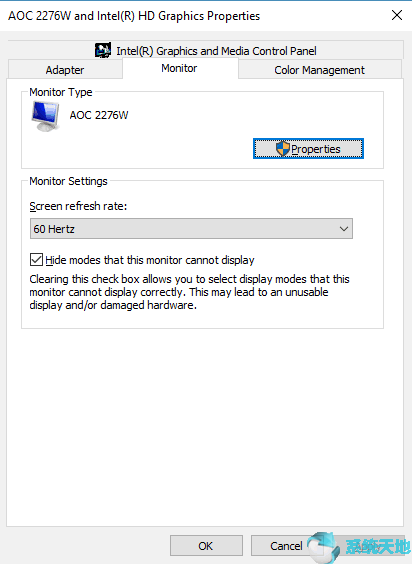
不幸的是,当Win10系统上的显示器驱动丢失或安装失败时,您的显示器将显示为通用PnP显示器,而在设备管理器中,
您将看到一个带有黄色感叹号的通用pnp/非PNP监视器。
如果你遇到这个问题,可能是一个通用的PnP显示器驱动问题,现在是时候在Win10系统上修复这个设备管理器问题了。
通用PNP显示器是怎么出现的?
对于笔记本电脑,当你打开设备管理器,你会看到一个通用的PNP显示器列表,没有黄色的感叹号。这是正常的,因为大多数笔记本电脑显示器显示为通用PNP显示器。屏幕,
显示设置等所有功能都能正常工作。
但是,作为一个常见问题,一般的PnP/非PnP显示器问题会出现在以下情况:
1。系统从Windows 7,8升级到Win10后,桌面显示器或集成PC显示器被通用PNP显示器或通用非PnP显示器替代,有时会出现黄色错误。
2.当您通过HDIMI或VGA电缆将显示器连接到PC时,PC不会识别它,显示器也不会显示在设备管理器中。卸载显卡驱动后,将显示通用PnP监视器。
3.当第二台显示器添加到PC时,您将显示为真正的显示器,而另一台显示器将在设备管理器中显示为通用PnP显示器。
4.据悉,在加入SSD等新硬件和更新Win10系统版本后,显示不稳定,PC看起来与实际显示和一般PnP显示有所不同。
如果你遇到这个问题,可能是一个通用的PnP显示器驱动问题,现在是时候在Win10系统上修复这个设备管理器问题了。
如何修复一般的PNP显示器驱动程序问题
这里,如果想快速排除常见的pnp显示器问题,就要把硬件方法和软件驱动结合起来。换句话说,您需要检查您的设置,并重点关注通用PnP监视器驱动程序更新。
例如,更新华硕显示器或宏碁或戴尔显示器驱动程序。
解决方案1:将显示器重新连接到计算机。
如果您发现显示器显示为通用PnP显示器,可能是因为您的系统无法识别它。可以尝试重新连接显示器,重启电脑,解决通用PnP显示器的问题。
1.关闭计算机和显示器。
2.拔下显示器电缆和显示器电源。
3.再次插入显示器电源和VGA或HDMI电缆。
4.重启电脑。
然后,Win10系统pc将检测您的显示器型号,并再次安装Win10系统显示器驱动程序。
这将有助于轻松快速地解决一般的PnP监视器问题。如果它不能使你不能识别的监视器从通用的PnP监视器变成你真正的监视器,请继续寻找解决办法。
解决方案2:更新显示器和图形驱动程序
如你所见,当你的显示器驱动丢失时,通用PnP显示器就会出现。因此,更新通用PnP监视器驱动程序将有助于Windows再次还原真正的监视器。
1。
2.展开监视器并找到通用PnP监视器。
3.右键单击它以选择更新驱动程序。
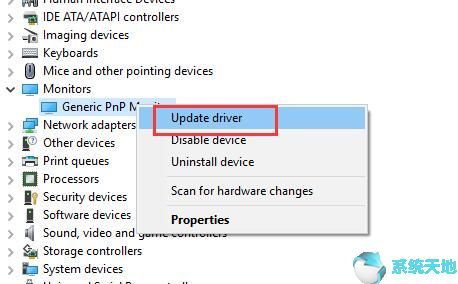
4.之后Windows会自动搜索更新Win10系统的通用PnP显示器驱动。然后真正的班长又会回来。
如果你用的是台式机,你可以按照下面的步骤,如果上面的步骤不能解决问题。
5.单击更新驱动程序后,您可以转到:
浏览计算机上的驱动程序软件让我从计算机上的设备驱动程序列表中选择。
6.选择显示兼容的硬件选项。在结果中,您会看到这里列出了真正的监视器。选择显示器。
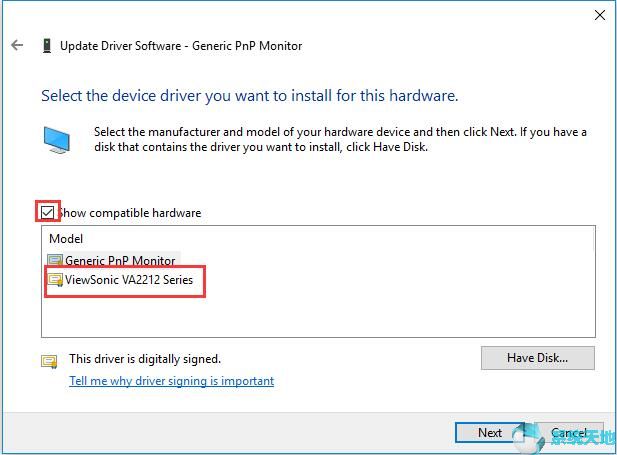
7.更新显卡驱动通过显示卡显卡更新驱动同样的方式来更新。
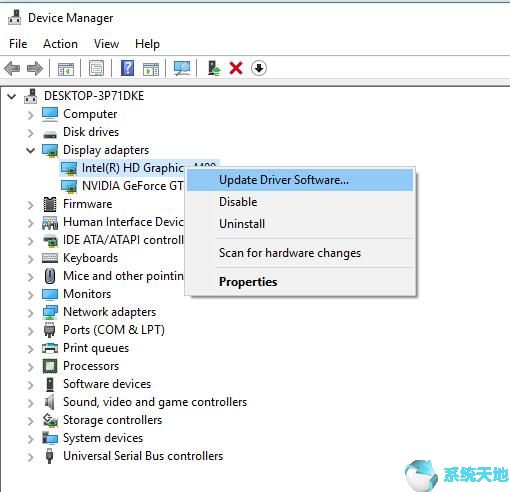
[!--empirenews.page--]
8.之后,你会看到真正的显示器又回来了。
如果设备管理器找不到显示器驱动程序并为您安装,请使用自动方式来帮助您。
可以帮助您轻松修复显示器驱动程序丢失或禁用错误。它是一个专业的Windows驱动程序查找器,下载程序和更新程序。
1. 立即扫描。Driver Doctor将扫描您的所有硬件设备,包括显示器和图形卡。
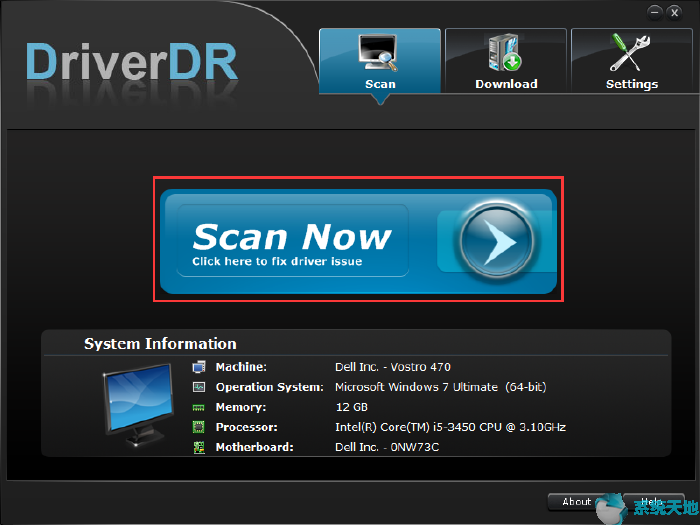
2. 获取驱动程序。
3. 全部下载。您可以下载所有最新版本的驱动程序。
4. 安装驱动程序。您可以通过查找设备来安装驱动程序并单击“安装”按钮。
通常,可能不需要更新显示器驱动程序,但它可以帮助计算机为显示器设置最佳分辨率和刷新率。
解决方案3:卸载Generic PNP Monitor Driver
有些人可能会看到只有一个没有感叹号的通用PnP监视器,但是有人报告他们看到带有黄色三角形的通用PnP监视器或通用的非PnP监视器会发出黄色感叹号。因此,
如果Generic Monitor出现驱动程序错误,您可以将其卸载。
1.请按照下列步骤操作:设备管理器 监视器 通用PNP监视器 卸载以卸载监视器。
2.单击“ 查看” “ 扫描硬件更改”。
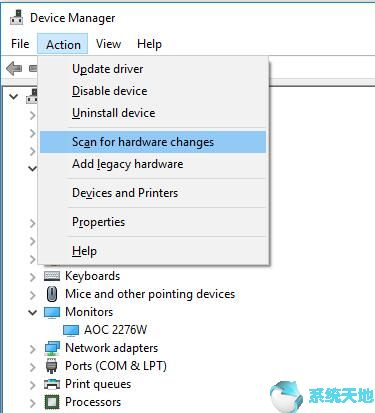
之后,黄色感叹号将消失,您的通用PNP监视器将更改为真实监视器。
解决方案4:卸载并重新安装图形驱动程序
通用pnp监视器是关于显示的,因此它与图形驱动程序有关。如果更新图形驱动程序无法修复它,则应卸载视频驱动程序并重新安装以查看是否已删除通用PnP监视器。
您可以从控制面板和设备管理器卸载图形驱动程序,但不会完全卸载它,因此您可以使用Display Driver Uninstaller。
之后,请访问制造商的网站以获取最新的视频驱动程序并逐步安装。
现在您可以重新启动计算机并转到设备管理器以查看通用监视器是否仍在显示。如果是,请尝试下一个解决方案。
解决方案5:运行系统文件检查器
系统文件检查器是一个内置工具,供用户扫描冲突驱动程序和系统文件,然后还原损坏的文件。运行此工具以扫描是否有某些文件被监视器驱动程序文件损坏。
1. 在搜索框中键入命令提示符,然后您将看到结果。右键单击它并选择以管理员身份运行。
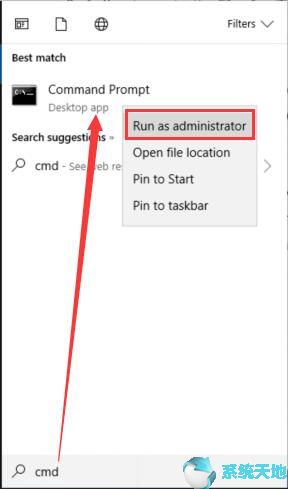
2.键入sfc/scannow,然后按Enter键。
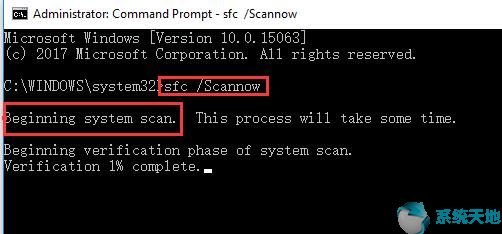
然后Windows系统将开始扫描您的系统文件并恢复问题。
解决方案6:检查Win10系统更新
Win10系统更新可以解决许多问题,如系统错误,驱动程序错误,硬件问题等。如果发生通用PnP监视器错误,请尝试更新Win10系统版本以解决它。
1.转到此处:开始 设置 更新和安全 Windows Update。
2.单击“ 检查更新”。
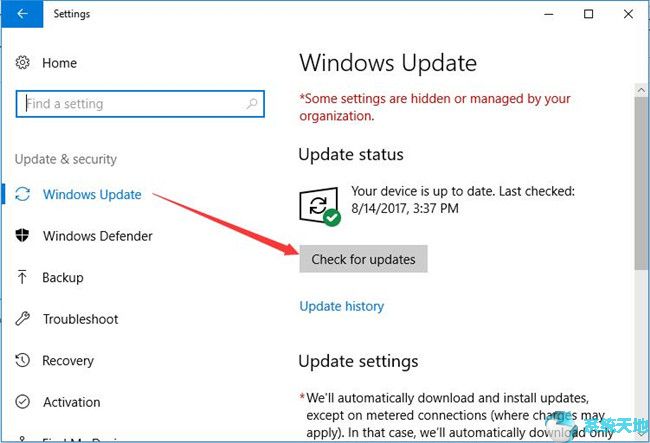
Windows系统将有助于下载新的驱动程序,新的系统文件。之后,您需要检查设备管理器中是否有真正的显示器。这是。
解决方案7:执行Clean Reboot
Windows clean reboot意味着在基本驱动程序和启动程序中启动计算机。这有助于减少软件冲突。并且您可以确定是否存在一个或多个第三方应用程序或启动项导致此监视器问题。
这是帮助你的方法。您可以使用这种方式来修复Windows通用PnP监视器驱动程序问题。
希望本文可以帮助您修复通用PnP/Non-PnP监视器驱动程序错误并恢复真正的监视器。